9 วิธีในการแก้ไขข้อผิดพลาด"การโทรฉุกเฉินเท่านั้น"บน Android
ข้อผิดพลาดการโทรฉุกเฉินเท่านั้นบนโทรศัพท์ Android ของคุณอาจสร้างความรำคาญได้ มักเกิดขึ้นหากคุณอยู่นอกพื้นที่ครอบคลุมของเครือข่ายหรือไม่ได้ใส่ซิมการ์ดในโทรศัพท์ของคุณ
ในกรณีที่มีซิมการ์ดที่ใช้งานอยู่ในอุปกรณ์ ข้อผิดพลาดที่เกี่ยวข้องกับการโทรฉุกเฉินอาจเกิดจากปัจจัยต่างๆ เท่านั้น เช่น การเปิดใช้งานโหมดเครื่องบิน การทำงานผิดปกติชั่วคราวในอุปกรณ์ ความคลาดเคลื่อนภายในแอปพลิเคชันตัวจัดการ SIM และความไม่สอดคล้องกันในมือถือ การกำหนดค่าเครือข่าย เพื่อแก้ไขปัญหาเหล่านี้ ควรใช้มาตรการแก้ไขปัญหาหลายประการที่กำหนดเป้าหมายไปที่แพลตฟอร์ม Android โดยเฉพาะ
ตรวจสอบว่าซิมของคุณใช้งานอยู่และเปิดอยู่หรือไม่
ระบบปฏิบัติการ Android มีแอปพลิเคชันการจัดการซิมการ์ดที่ช่วยให้สามารถเปิดใช้งานหรือปิดใช้งานซิมการ์ดที่ใช้งานอยู่ภายในอุปกรณ์ได้ คุณสมบัตินี้มีประโยชน์อย่างยิ่งเมื่อใช้สมาร์ทโฟนที่รองรับซิมคู่ เนื่องจากอนุญาตให้ผู้ใช้ปิดการใช้งานซิมรองและกำหนดให้อยู่ในสถานะไม่ใช้งาน ด้วยการตรวจสอบว่าสาเหตุหลักของข้อความ “โทรฉุกเฉินเท่านั้น” เกิดจากการปิดใช้งานซิมการ์ดโดยไม่ได้ตั้งใจ กระบวนการนี้อาจแก้ไขปัญหาที่เกิดขึ้นได้
โปรดทราบว่าคำแนะนำที่ให้ไว้ในที่นี้ได้รับการออกแบบมาโดยเฉพาะสำหรับอุปกรณ์ Samsung Galaxy ที่ใช้อินเทอร์เฟซ One UI และอาจแสดงความคลาดเคลื่อนเล็กน้อยเมื่อนำไปใช้กับสมาร์ทโฟนหรือแท็บเล็ตที่ใช้ Android อื่นๆ
หากต้องการเปิดใช้งานซิมการ์ดที่ใช้งานบนอุปกรณ์ Android โปรดทำตามขั้นตอนเหล่านี้:1. เปิดแอปพลิเคชัน “การตั้งค่า” บนอุปกรณ์ของคุณ2. เลื่อนลงและเลือก “เครือข่ายและอินเทอร์เน็ต”3. แตะที่ “เครือข่ายมือถือ”4. ค้นหาเครือข่ายที่คุณต้องการใช้แล้วแตะเครือข่าย5. หากได้รับแจ้ง ให้ป้อนข้อมูลที่จำเป็นเพื่อเปิดใช้งานซิมการ์ด6. เมื่อเปิดใช้งานแล้ว คุณควรได้รับข้อความยืนยันว่าซิมของคุณใช้งานได้แล้ว
เข้าถึงถาดแอปพลิเคชันโดยไปที่ถาดจากหน้าจอหลักของอุปกรณ์ จากนั้นเปิดเมนู"การตั้งค่า"ภายในเมนูนี้ ค้นหาและเลือกตัวเลือกที่มีข้อความว่า “การเชื่อมต่อ
โปรดแตะที่"ตัวจัดการซิมการ์ด"เพื่อตรวจสอบซิมการ์ดที่เปิดใช้งานในปัจจุบันของคุณ
โปรดเปิดอุปกรณ์ของคุณและตรวจสอบให้แน่ใจว่ามีการเชื่อมต่ออินเทอร์เน็ตที่ใช้งานได้ จากนั้นค้นหาไอคอนการตั้งค่าบนอุปกรณ์ของคุณและไปที่ตัวเลือก"SIM"หรือ"Cellular"ภายในการตั้งค่าเหล่านั้น จากนั้นคุณควรจะพบตัวเลือกสำหรับเปิดใช้งานหรือเปิดซิมการ์ดของคุณ เพียงทำตามคำแนะนำที่ได้รับจากระบบปฏิบัติการของอุปกรณ์ของคุณเพื่อทำกระบวนการนี้ให้เสร็จสิ้น เมื่อเปิดใช้งานซิมการ์ดของคุณแล้ว โดยทั่วไปคุณจะได้รับข้อความยืนยันการเปิดใช้งาน
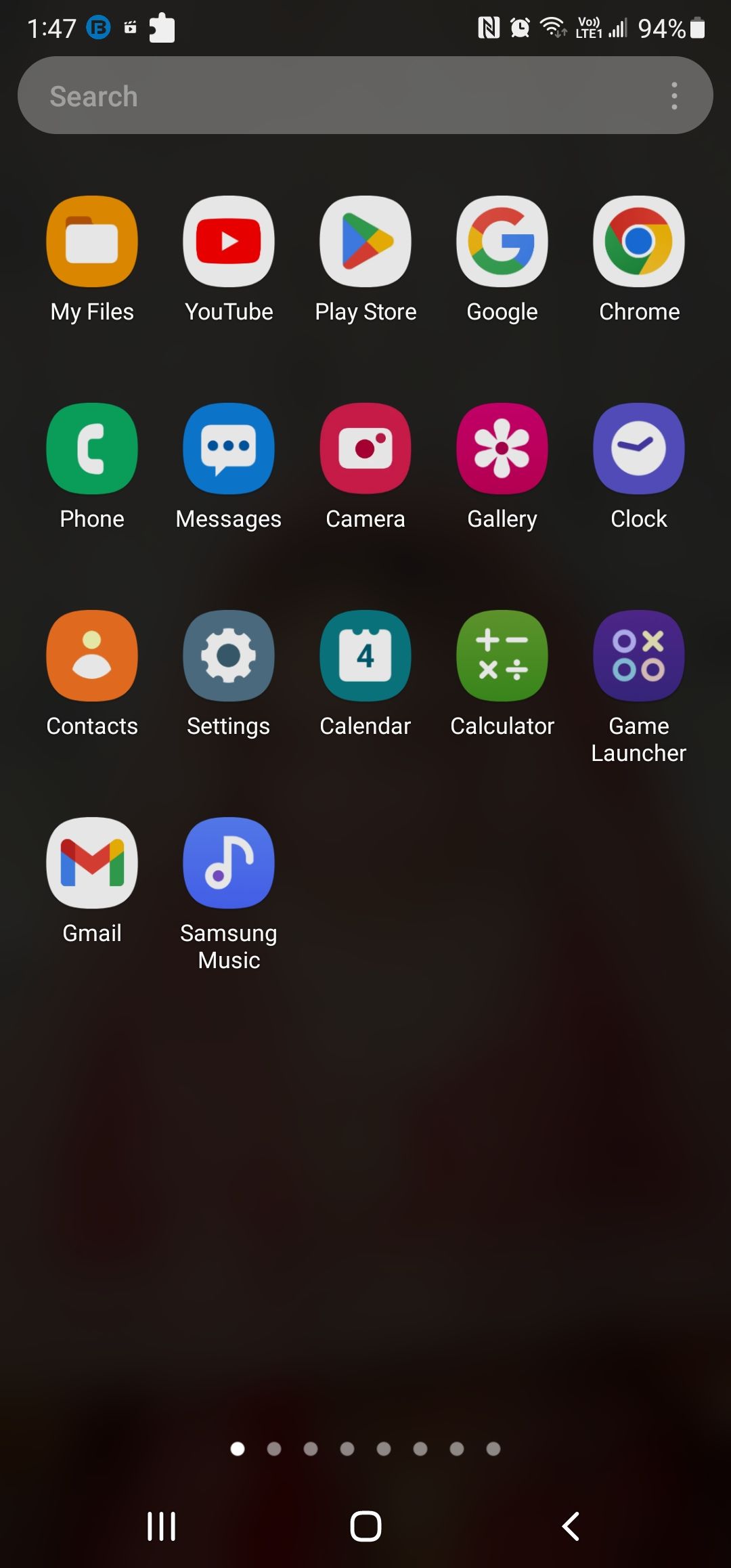
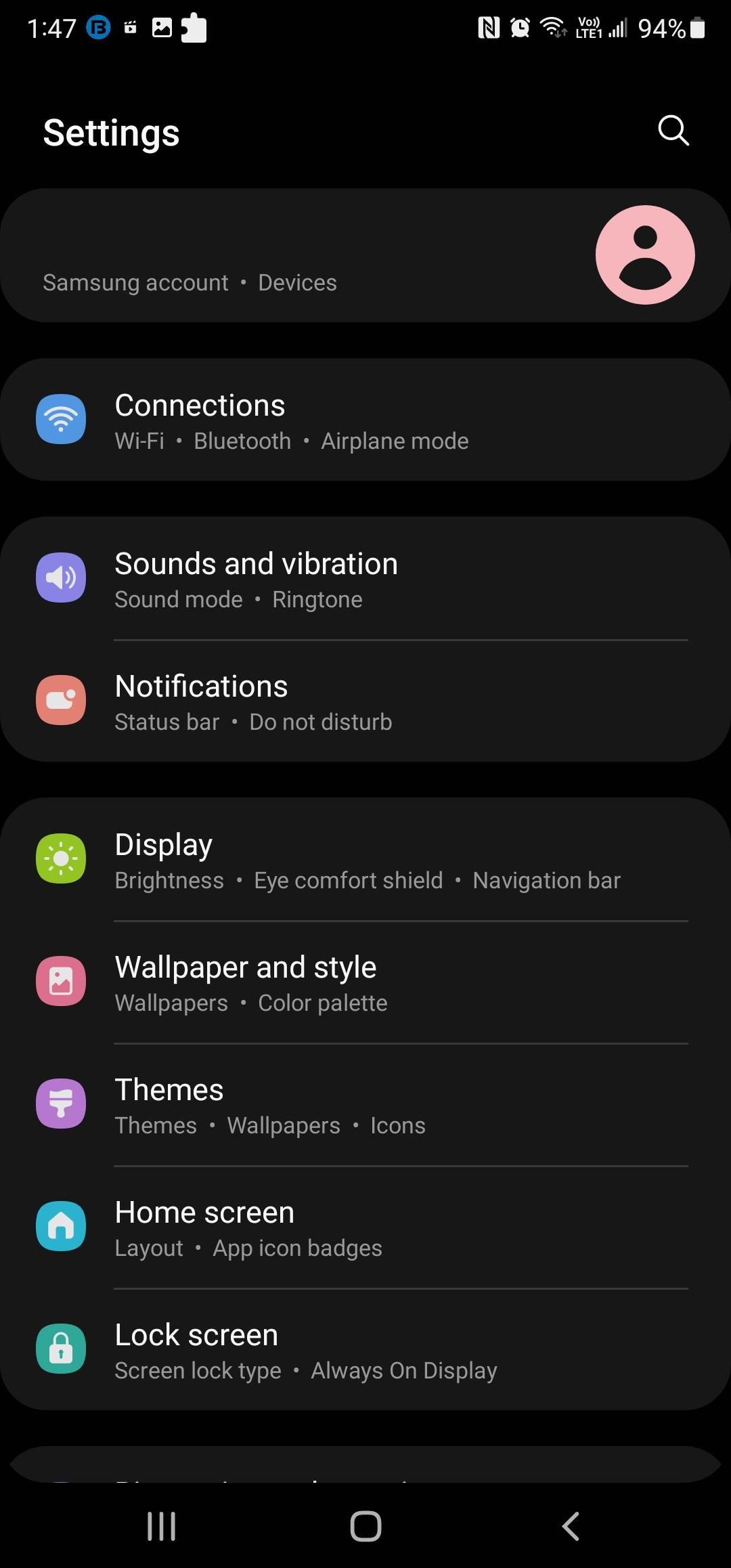
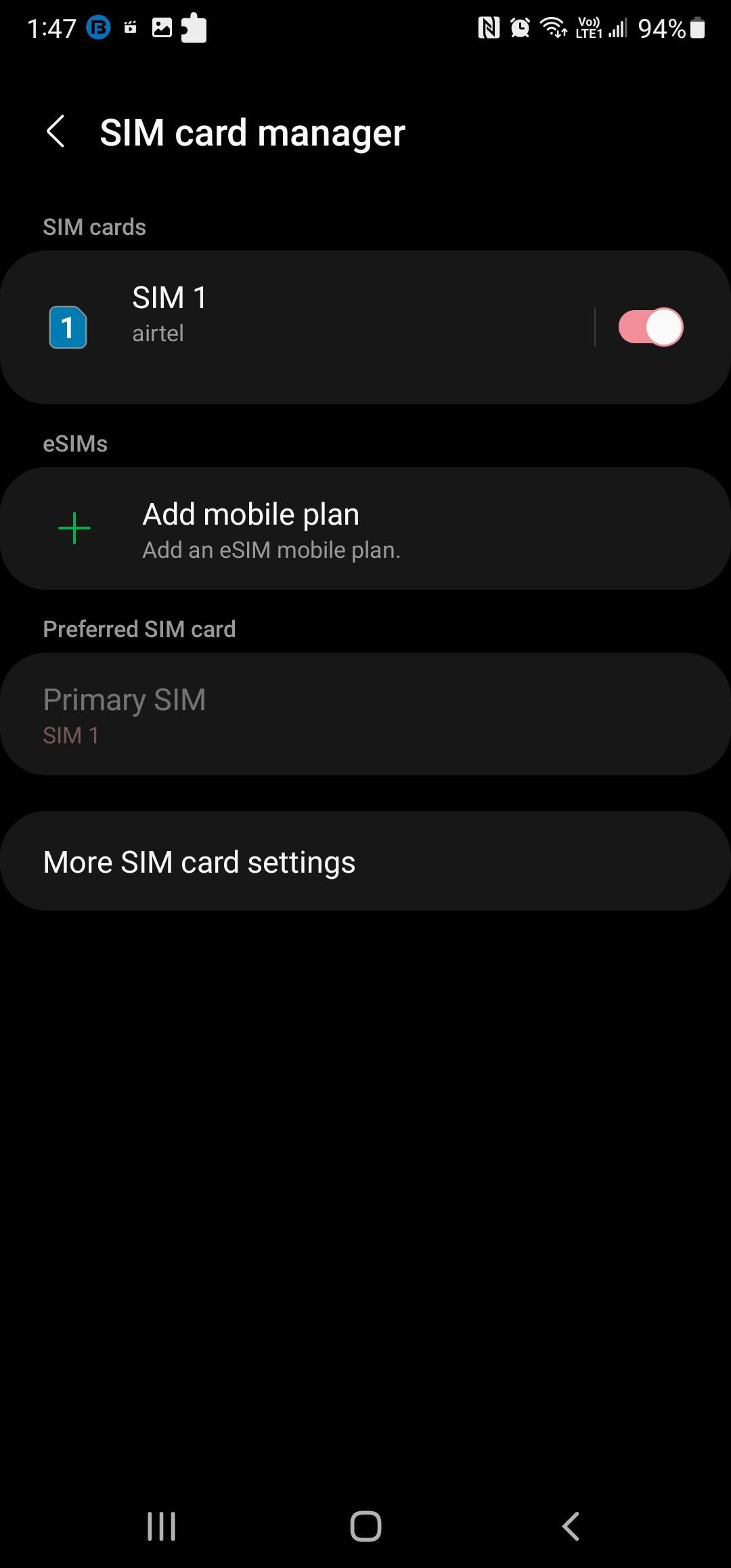 ปิด
ปิด
เปิดและปิดโหมดเครื่องบิน
เปิดใช้งานหรือปิดใช้งานความสามารถไร้สายของสมาร์ทโฟน Android จะถูกระงับโดยสิ้นเชิงเมื่อเปิดใช้งานโหมดเครื่องบิน การดำเนินการนี้จะหยุดการรับส่งข้อมูลผ่าน Wi-Fi, บลูทูธ หรือการเชื่อมต่อข้อมูลมือถืออย่างมีประสิทธิภาพ ในสถานะดังกล่าว อุปกรณ์จะแสดงการแจ้งเตือน"การโทรฉุกเฉินเท่านั้น"แสดงว่าไม่มีการรับสัญญาณโทรศัพท์มือถือ อย่างไรก็ตาม การสลับฟีเจอร์นี้อาจช่วยในการสร้างการติดต่อกับผู้ให้บริการอีกครั้งและแก้ไขปัญหาการเชื่อมต่อที่มีอยู่
หากต้องการเปิดหรือปิดใช้งานโหมดเครื่องบินบนอุปกรณ์ Android คุณสามารถทำตามขั้นตอนเหล่านี้:1. เปิดเมนูการตั้งค่าโทรศัพท์ของคุณโดยแตะที่ไอคอนรูปเฟืองที่ด้านล่างของหน้าจอหรือในแผงการแจ้งเตือน2. เลื่อนลงเพื่อค้นหาตัวเลือก"โหมดเครื่องบิน"แล้วแตะที่มัน หรือคุณอาจค้นหาคุณสมบัตินี้โดยใช้แถบค้นหาภายในเมนูการตั้งค่า3. ตัวเลือกในการสลับโหมดเครื่องบินจะแสดงเป็นสวิตช์ หากปิดอยู่ (สีเทา) การเปิดเครื่องจะทำให้คุณสามารถปิดการใช้งานการเชื่อมต่อไร้สายทั้งหมด เช่น Wi-Fi, บลูทูธ, ข้อมูลมือถือ ฯลฯ ในขณะที่หากเปิดไว้แล้ว (สีขาว) การสลับเป็นปิดจะเป็น เปิดใช้งานอีกครั้ง
⭐แตะการตั้งค่าจากหน้าจอหลัก
⭐ถัดไป แตะที่การเชื่อมต่อ
โปรดเปิดใช้งานโหมดเครื่องบินโดยการสลับสวิตช์ที่กำหนด
กรุณาแตะอีกครั้งเพื่อปิดใช้งานโหมดเครื่องบิน รอสักครู่เพื่อให้อุปกรณ์ของคุณปิดโหมดเครื่องบินและเชื่อมต่อกับผู้ให้บริการเครือข่ายของคุณอีกครั้ง
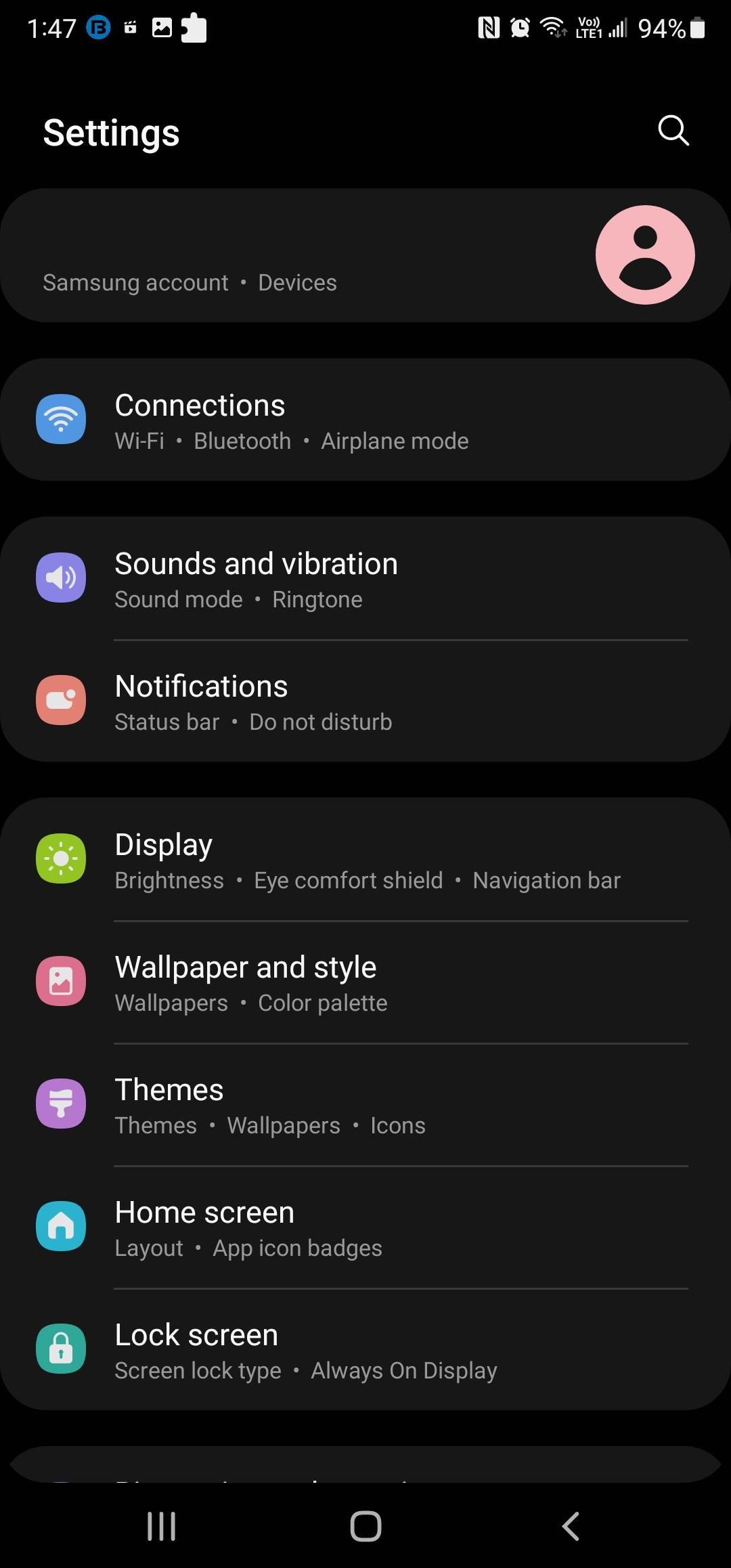
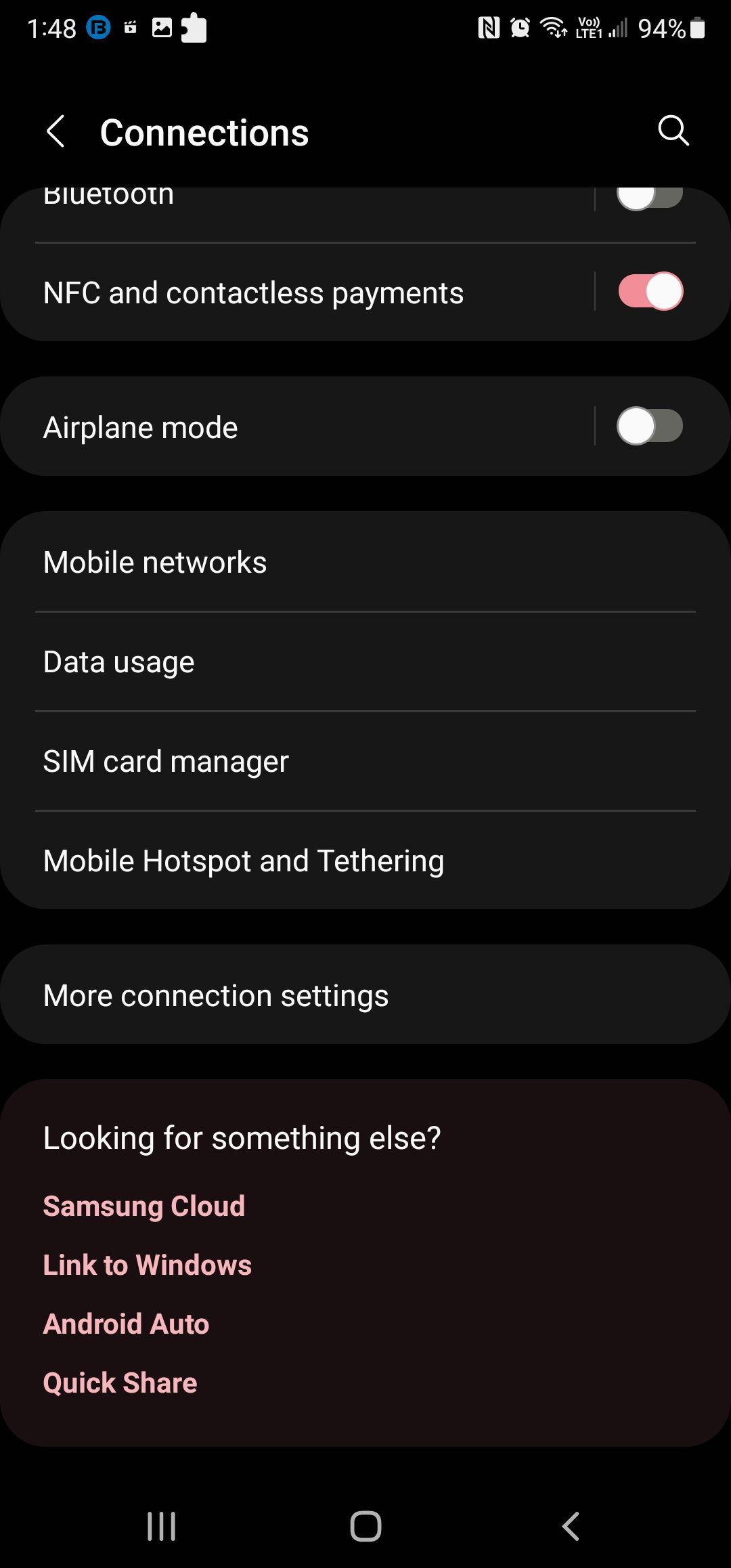
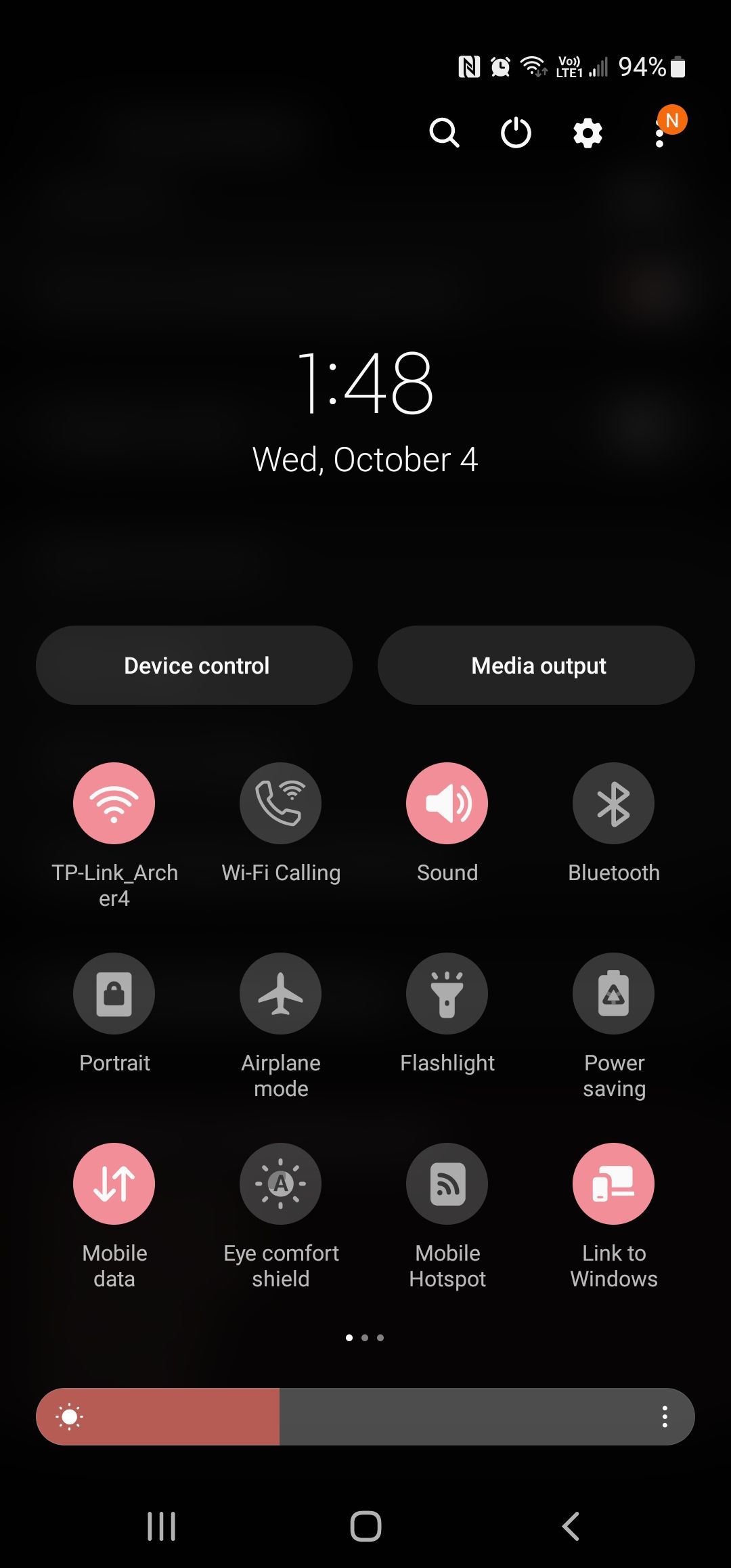 ปิด
ปิด
หรืออาจเปิดหรือปิดใช้งานโหมดเครื่องบินโดยเข้าไปที่เมนูการตั้งค่าด่วน ในการทำเช่นนั้น เพียงปัดลงจากบริเวณบนสุดของจอแสดงผลแล้วแตะ"โหมดเครื่องบิน"เพื่อสลับสถานะ
เปลี่ยนประเภทเครือข่ายของคุณ
การเลือกโหมดเครือข่ายที่ต้องการบนอุปกรณ์ Android มักจะสามารถบรรเทาปัญหาเกี่ยวกับบริการได้โดยการเลือกระหว่างตัวเลือก 2G, 3G, 4G หรือ 5G ในกรณีที่การรับสัญญาณไม่ดี การสลับไปยังโหมดเครือข่ายอื่นอาจส่งผลให้การเชื่อมต่อและความแรงของสัญญาณดีขึ้น
หากต้องการเปลี่ยนโหมดเครือข่ายของคุณ:
⭐เปิดการตั้งค่าและแตะการเชื่อมต่อ
⭐เลือกเครือข่ายมือถือ
โปรดเลือกการกำหนดค่าเครือข่ายอื่นโดยแตะที่"โหมดเครือข่าย"และเลือกจากตัวเลือกที่มีให้เลือกมากมายสำหรับประเภทเครือข่ายอื่น
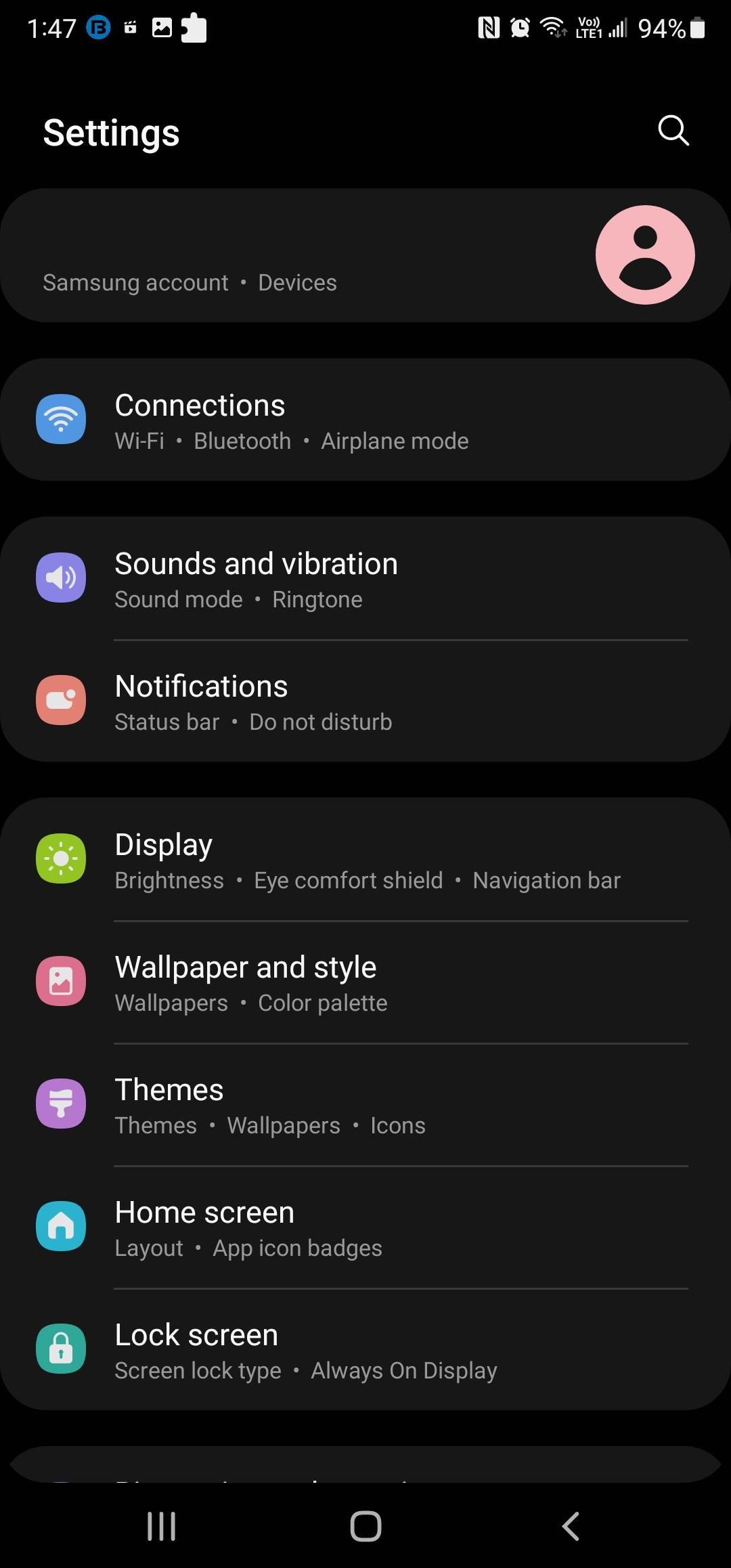
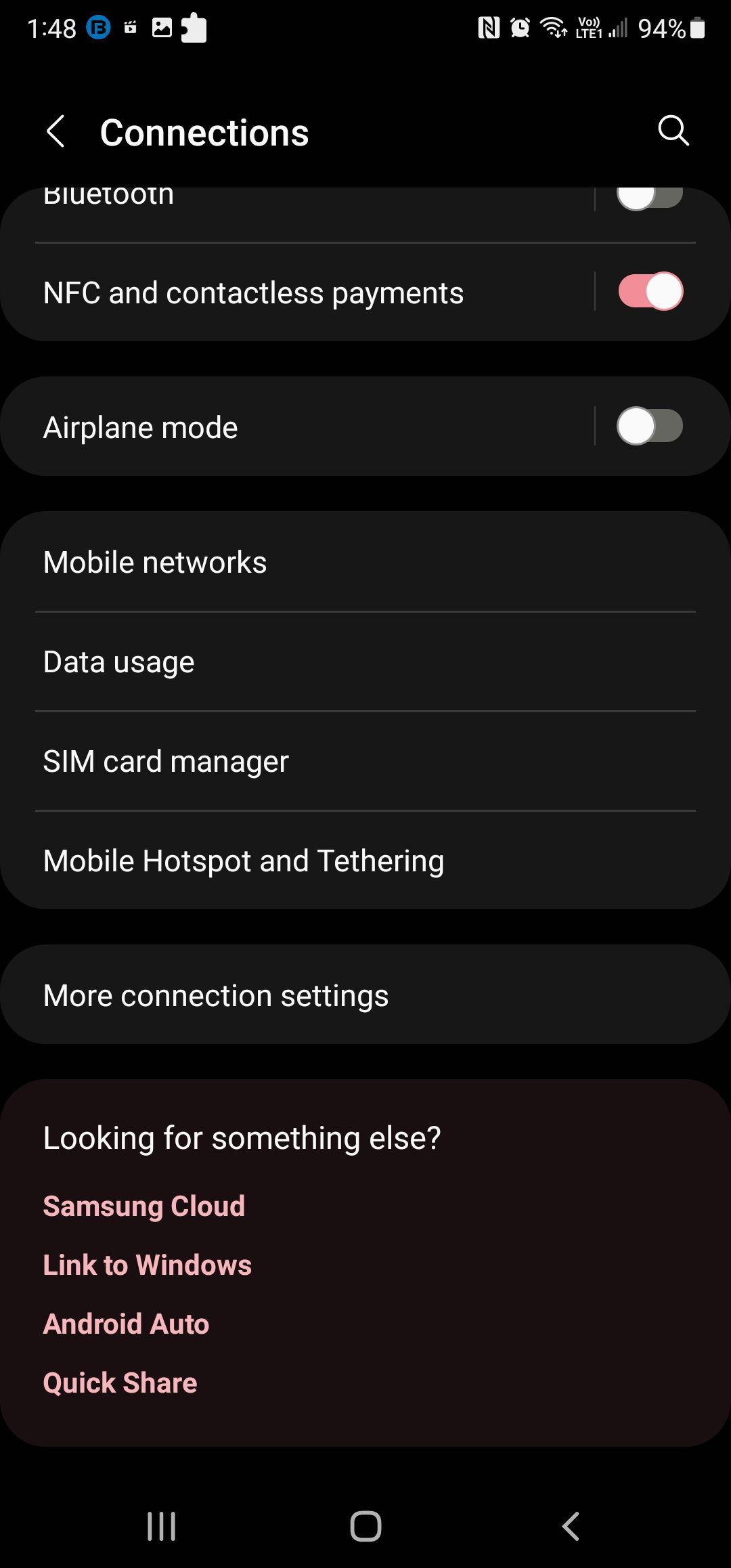
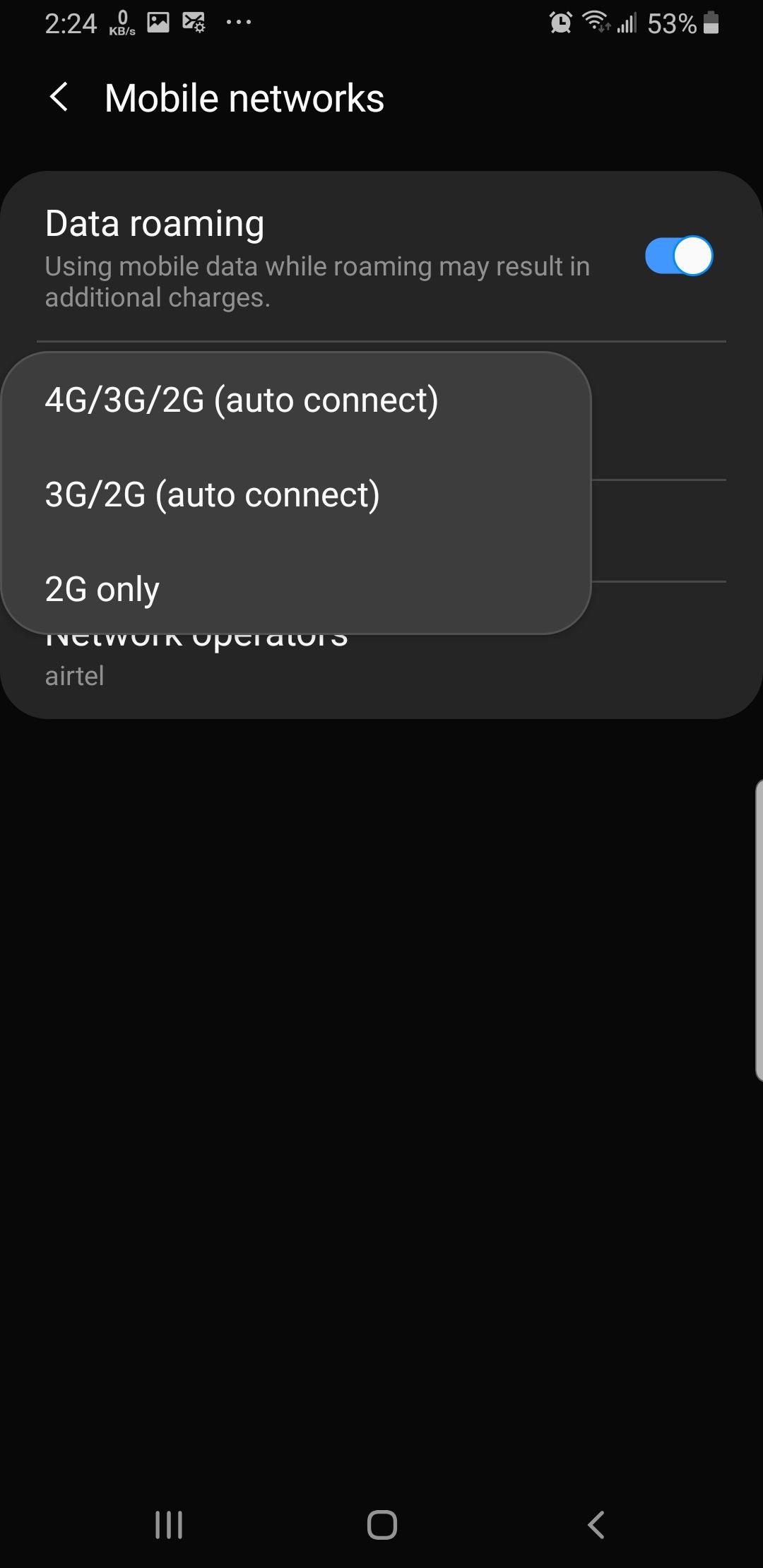 ปิด
ปิด
โปรดทราบว่าผู้ให้บริการเครือข่ายบางรายอาจไม่มีตัวเลือกการเชื่อมต่อ 2G หรือ 3G ในกรณีเช่นนี้ คุณสามารถกำหนดค่าอุปกรณ์ของคุณให้ใช้เครือข่าย 4G หรือ 5G ได้โดยการปรับการตั้งค่าเครือข่ายด้วยตนเอง
เลือกผู้ให้บริการเครือข่ายของคุณด้วยตนเอง
การตรวจจับเครือข่ายอัตโนมัติเป็นคุณลักษณะของอุปกรณ์ Android ที่ช่วยให้สามารถระบุและเชื่อมต่อกับเครือข่ายมือถือที่มีอยู่ตามซิมการ์ดที่ใส่และความครอบคลุมของเครือข่าย แม้ว่าฟังก์ชันนี้มักจะทำงานได้อย่างราบรื่น แต่อาจมีบางครั้งที่เกิดการหยุดชะงัก ส่งผลให้การเชื่อมต่อเครือข่ายหยุดชะงัก ในกรณีเช่นนี้ การเลือกผู้ให้บริการเครือข่ายที่ต้องการด้วยตนเองอาจเป็นประโยชน์ในการแก้ไขปัญหาใดๆ ที่เกิดขึ้น
หากต้องการเปลี่ยนผู้ให้บริการเครือข่ายของคุณบน Android:
⭐ไปที่การตั้งค่า > การเชื่อมต่อ
โปรดขยายตัวเลือกเครือข่ายมือถือของคุณโดยเลือกจากรายชื่อผู้ให้บริการเครือข่ายที่มีอยู่ รวมถึงรายชื่อด้านล่างนี้ หากต้องการดูข้อมูลโดยละเอียดเพิ่มเติมเกี่ยวกับโอเปอเรเตอร์แต่ละราย เพียงคลิกที่ชื่อที่เกี่ยวข้อง
โปรดเปิดหรือปิดใช้งานการเลือกเครือข่ายอัตโนมัติบนอุปกรณ์ Android ของคุณโดยสลับตัวเลือก"เลือกอัตโนมัติ"หรือคุณสามารถสแกนหาเครือข่ายที่พร้อมใช้งานในพื้นที่ด้วยตนเองเมื่อปิดใช้งานคุณสมบัตินี้
กรุณาแตะที่ชื่อผู้ให้บริการเครือข่ายของคุณเพื่อลงทะเบียนอุปกรณ์ของคุณเข้าสู่เครือข่าย
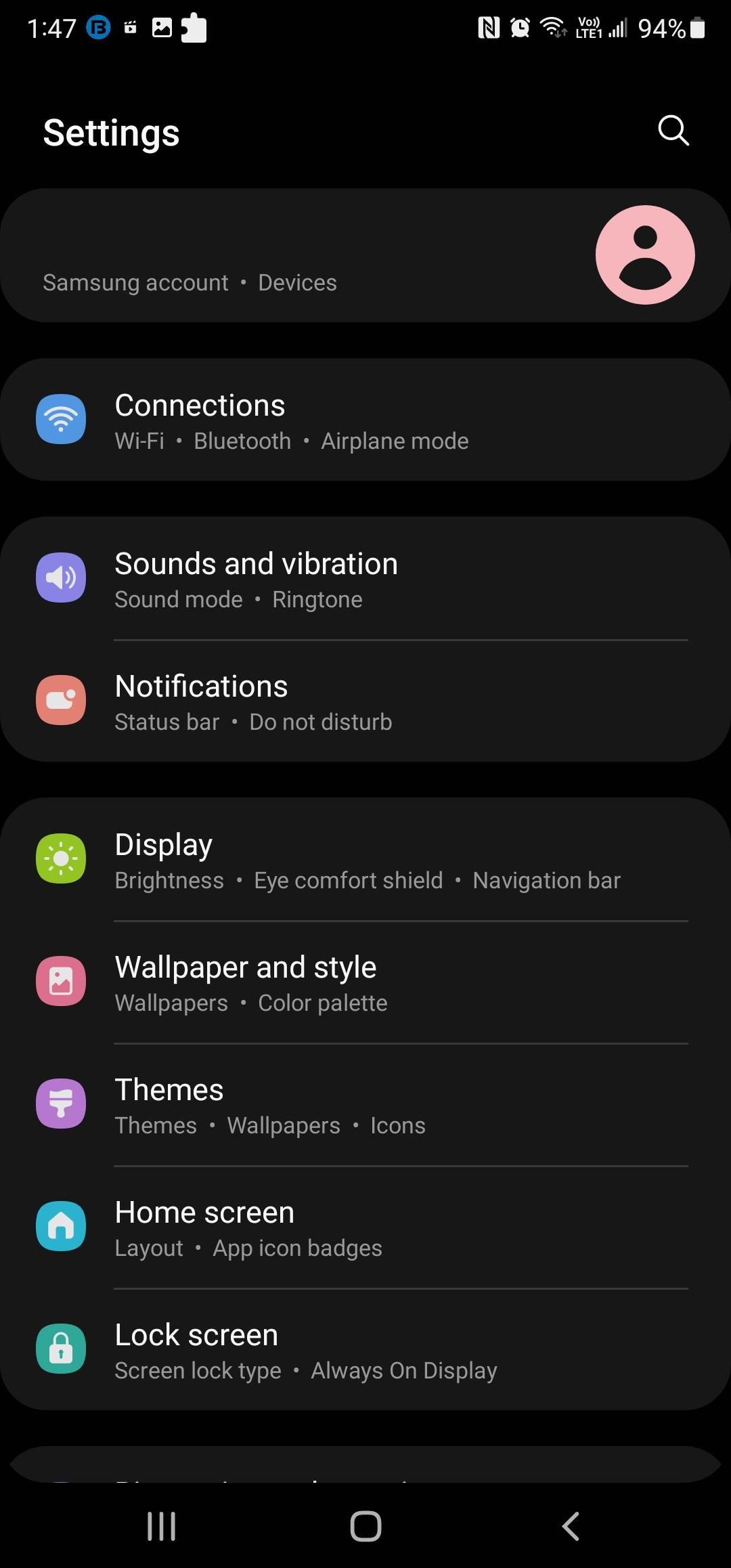
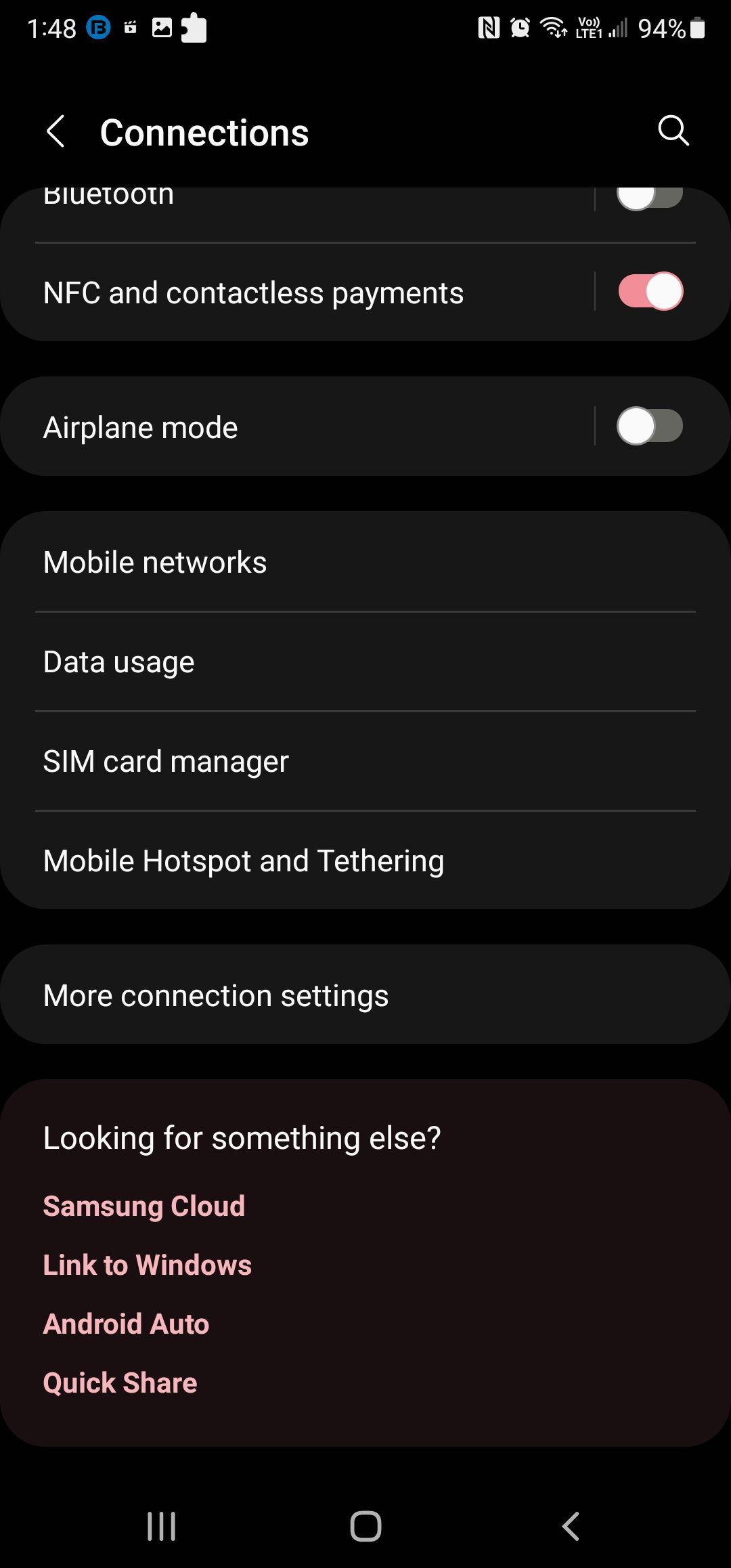
 ปิด
ปิด
ทำการรีสตาร์ทอย่างรวดเร็ว
การรีเซ็ตสั้นๆ อาจช่วยบรรเทาปัญหาชั่วคราวที่เกิดจากซิมการ์ดหรืออุปกรณ์ Android ของคุณ การเริ่มต้นการรีสตาร์ทจะเป็นการยุติแอปพลิเคชันทั้งหมดที่ทำงานอยู่เบื้องหลัง ซึ่งต่อมาจะบังคับให้โทรศัพท์ของคุณปรับยอดกับผู้ให้บริการเครือข่ายของคุณ หากต้องการเปิดใช้งานสมาร์ทโฟน Android ของคุณอีกครั้ง ให้กดปุ่มเปิด/ปิดเบา ๆ โดยคงแรงกดไว้จนกว่าเมนูจะปรากฏขึ้น จากนั้นเลือก"รีสตาร์ท"จากตัวเลือกที่นำเสนอ ต่อไปนี้ตรวจสอบให้แน่ใจว่าคุณได้ตรวจสอบกระบวนการโดยเลือก"รีสตาร์ท"อีกครั้งเพื่อวัตถุประสงค์ในการตรวจสอบ
ตรวจสอบว่าใส่ซิมของคุณอย่างถูกต้องหรือไม่
โปรดตรวจสอบให้แน่ใจว่าคุณได้ใส่ซิมการ์ดของคุณอย่างถูกต้อง เนื่องจากการใส่ไม่ถูกต้องอาจถูกขัดขวางการตรวจจับ สิ่งสำคัญคือต้องทราบว่าอุปกรณ์ Android รุ่นใหม่ได้รับการติดตั้งเพื่อรองรับนาโน SIM การ์ด ในขณะที่อุปกรณ์รุ่นเก่าที่ใช้ถาด SIM มาตรฐานอาจประสบปัญหาในการสร้างการติดต่อที่เหมาะสมเมื่อใช้นาโน SIM การ์ด ซึ่งอาจส่งผลให้มีข้อความแสดงข้อผิดพลาดปรากฏบนอุปกรณ์
เพื่อแก้ไขข้อกังวลนี้ โปรดใช้หมุดนำออกเพื่อถอดถาดซิมออกและดึงซิมการ์ดออก การวางแนวของซิมการ์ดภายในถาดอาจแตกต่างกันไป ขึ้นอยู่กับยี่ห้อและรุ่นของอุปกรณ์ Android ของคุณ ในบางกรณี จำเป็นต้องใส่ซิมการ์ดโดยให้หน้าสัมผัสหงายขึ้น ในขณะที่ในกรณีอื่นๆ ควรใส่โดยให้หน้าสัมผัสชี้ลง หากการจัดตำแหน่งมีปัญหา ให้ออกแรงกดซิมการ์ดอย่างระมัดระวังขณะใส่ลงในถาด เพื่อให้แน่ใจว่าตำแหน่งที่เหมาะสมสัมพันธ์กับสัญลักษณ์ที่มองเห็นได้
โปรดทำตามขั้นตอนเหล่านี้เพื่อแก้ไขปัญหาเกี่ยวกับการเชื่อมต่อกับเครือข่ายหลังจากเปลี่ยนหรือใส่ซิมการ์ดใหม่ในอุปกรณ์ Android:1. หลังจากตรวจสอบให้แน่ใจว่าใส่ซิมการ์ดอย่างถูกต้องแล้ว ให้กดและปล่อยปุ่มล็อคถาดซิมที่อยู่ด้านข้างของอุปกรณ์เบา ๆ ขณะที่กดลงบนถาดซิม ซึ่งจะช่วยจัดตำแหน่งตัวเชื่อมต่อระหว่างซิมการ์ดและอุปกรณ์2. ใส่ถาดซิมกลับเข้าไปแล้วเปิดอุปกรณ์ ขณะนี้โทรศัพท์ควรพยายามค้นหาการเชื่อมต่อเครือข่าย3. หากอุปกรณ์ยังคงไม่รู้จักเครือข่าย ให้ลองล้างแคชของแอป SIM Toolkit โดยไปที่การตั้งค่า > แอปพลิเคชัน > จัดการแอปพลิเคชัน > แอปทั้งหมด > [ชุดเครื่องมือ SIM] > ที่เก็บข้อมูล-> ล้างที่เก็บข้อมูล
ล้างแคชและข้อมูลของแอป SIM Toolkit
ชุดเครื่องมือ SIM เป็นแอปพลิเคชันอิสระที่ติดตั้งไว้ล่วงหน้าบนอุปกรณ์ Android ของคุณโดยผู้ให้บริการของคุณ ซึ่งทำงานอย่างซ่อนเร้นในพื้นหลัง ทำให้สามารถเข้าถึงคุณสมบัติเพิ่มเติม ตัวเลือกการกำหนดค่า และฟังก์ชันอื่น ๆ ได้ การล้างข้อมูลแคชภายใน SIM Toolkit อาจแก้ไขปัญหาใดๆ ที่พบกับการเชื่อมต่อเครือข่ายได้
หากต้องการล้างแคชของแอป SIM Toolkit:
โปรดไปที่เมนู"การตั้งค่า"ตามด้วยการเลือกตัวเลือกที่มีข้อความว่า"แอป"นี่จะให้รายการแอปพลิเคชันทั้งหมดที่ติดตั้งบนอุปกรณ์ของคุณในปัจจุบันอย่างครอบคลุม
กรุณาแตะที่ไอคอนแอปพลิเคชันการค้นหา จากนั้นป้อน “SIM Toolkit” เป็นแบบสอบถาม คุณจะพบแอปพลิเคชันที่เกี่ยวข้องมากที่สุดตามแบรนด์ของผู้ให้บริการเครือข่ายของคุณ
กรุณายุติแอปพลิเคชันนี้โดยเลือกตัวเลือกใดตัวเลือกหนึ่งที่มีให้ ได้แก่"บังคับหยุด"หรือ"ตกลง"
โปรดไปที่เมนู"ที่เก็บข้อมูล"และเลือกตัวเลือกเพื่อ"ล้างแคช"การดำเนินการนี้จะลบข้อมูลที่แคชไว้ออกจากแอปพลิเคชัน
ท้ายที่สุด หากต้องการลบข้อมูลที่จัดเก็บไว้ในอุปกรณ์ของคุณ คุณจะต้องเข้าถึงเมนูการตั้งค่าโดยคลิกที่จุดสามจุดที่มุมบนขวาของหน้าจอ เลือก"เครื่องมือเพิ่มเติม"จากรายการแบบเลื่อนลง เลือก"ล้างการท่องเว็บ"data” แตะ “Clear data” อีกครั้ง และสุดท้ายยืนยันการดำเนินการโดยแตะ “OK”

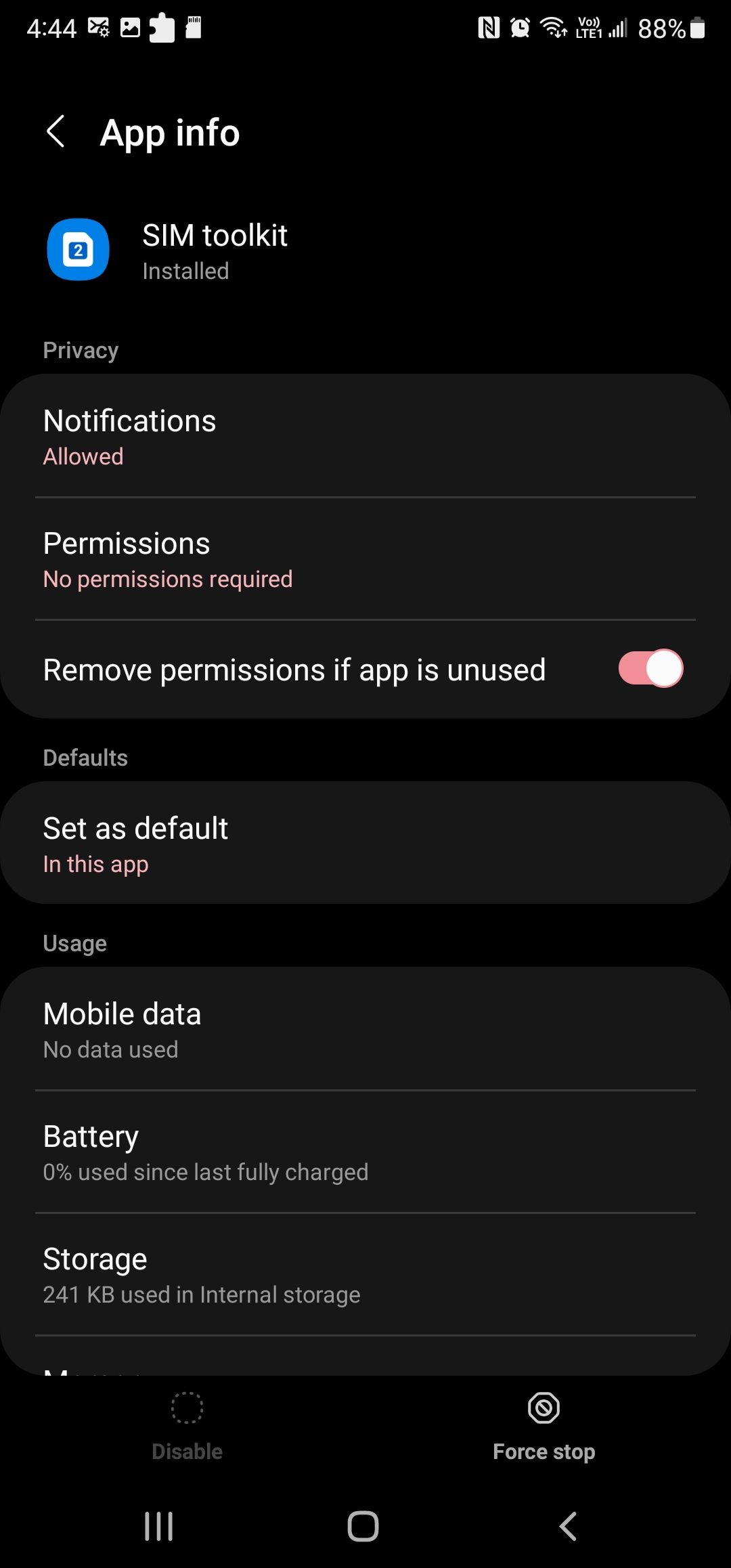
 ปิด
ปิด
รีเซ็ตการตั้งค่าเครือข่าย
เพื่อแก้ไขปัญหาเครือข่ายที่ไม่คาดคิดซึ่งอาจก่อให้เกิดปัญหา “การโทรฉุกเฉินเท่านั้น” คุณมีตัวเลือกในการรีเซ็ตเครือข่าย การดำเนินการนี้จะนำพารามิเตอร์เครือข่ายหลายตัวกลับคืนสู่การกำหนดค่าเดิม
ชุดคุณลักษณะประกอบด้วยการซิงโครไนซ์ข้อมูลพื้นหลัง ข้อจำกัดในการใช้ข้อมูลมือถือ การกำหนดค่าตัวระบุชุดบริการเครือข่ายท้องถิ่นไร้สาย (Wi-Fi) (SSID) การตั้งค่าอินเทอร์เฟซการเชื่อมต่ออินเทอร์เน็ตผ่านมือถือ การตั้งค่าเครือข่ายสำหรับการเลือกเครือข่าย ข้อจำกัดเกี่ยวกับอัตราการถ่ายโอนข้อมูลแอปพลิเคชัน ประเภทของการเชื่อมต่อเซลลูล่าร์ที่ได้รับความนิยม และลักษณะเสริมบางประการเกี่ยวกับการเชื่อมต่อ Bluetooth, ความสามารถ Wi-Fi และเครือข่ายส่วนตัวเสมือน (VPN)
หากต้องการดำเนินการรีเฟรชเครือข่ายบนอุปกรณ์ Android ให้ทำตามขั้นตอนเหล่านี้:1. เปิดแอปพลิเคชัน “การตั้งค่า” บนอุปกรณ์ของคุณ2. เลื่อนลงและค้นหาการตั้งค่า “เครือข่ายและอินเทอร์เน็ต” หรือ “Wi-Fi”3. แตะที่ภาพเพื่อเปิดตัวเลือกที่เกี่ยวข้อง4. มองหาตัวเลือกที่มีข้อความว่า"รีเซ็ตเครือข่าย"“ลืมเครือข่าย"หรืออะไรที่คล้ายกัน5. เลือกตัวเลือกนี้และยืนยันโดยแตะที่"รีเซ็ต"หรือ"ตกลง
ปัดลงเพื่อเข้าถึงอินเทอร์เฟซที่ใช้งานง่ายสำหรับการปรับการตั้งค่าต่างๆ ได้อย่างสะดวก รวมถึงแต่ไม่จำกัดเพียงการตั้งค่าที่เกี่ยวข้องกับความสว่างของจอแสดงผลและการเชื่อมต่อเครือข่าย
โปรดแตะที่ไอคอนรูปเฟืองที่มุมขวาบนของหน้าจอ ซึ่งสามารถเข้าถึงได้โดยเลือก"การตั้งค่า"จากเมนู
โปรดเลื่อนลงและคลิกที่ตัวเลือก"การจัดการทั่วไป"ที่อยู่ด้านล่าง
กรุณางดใช้คำย่อและภาษาพูดในการสนทนาของเรา นี่เป็นคำขอของคุณที่มีคารมคมคายมากขึ้น:“ต่อไป โปรดเข้าถึงคุณสมบัติ’รีเซ็ต’บนอุปกรณ์ของคุณ โดยไปที่เมนู"การตั้งค่า"จากนั้นเลือกหมวดหมู่ย่อย"ระบบ"จากนั้นเลื่อนลงไปจนกว่าคุณจะพบ’ตัวเลือกการรีเซ็ต’ซึ่งคุณจะพบฟังก์ชัน’รีเซ็ตการตั้งค่าเครือข่าย'
โปรดทำตามขั้นตอนด้านล่างเพื่อรีเซ็ตการตั้งค่าเครือข่ายของอุปกรณ์:1. แตะที่ตัวเลือก"รีเซ็ตการตั้งค่าเครือข่าย"2. ตรวจสอบข้อมูลที่ให้ไว้เกี่ยวกับผลที่ตามมาจากการรีเซ็ตการตั้งค่าเครือข่ายและดำเนินการต่อโดยแตะปุ่ม"รีเซ็ตการตั้งค่า"เพื่อยืนยันการดำเนินการ
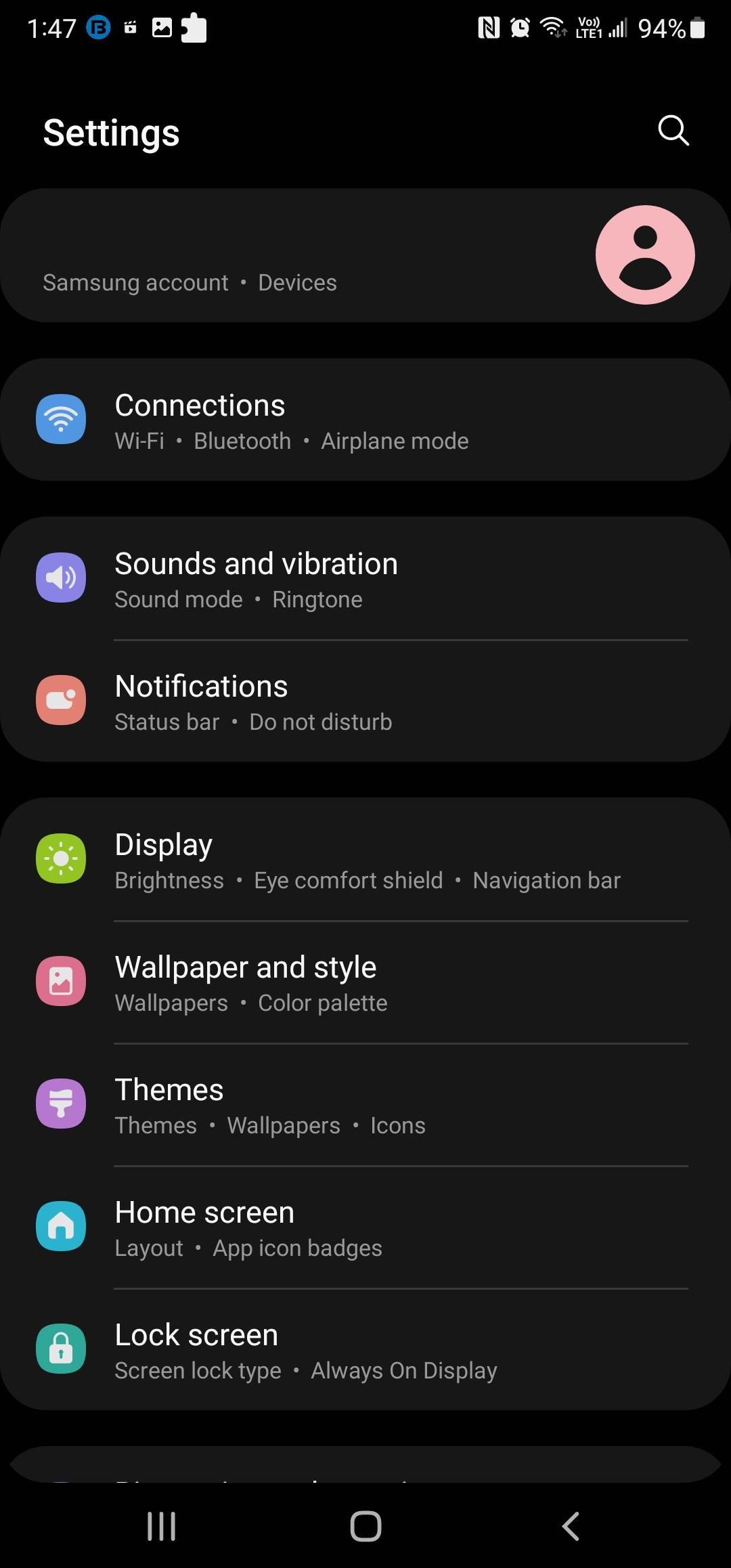
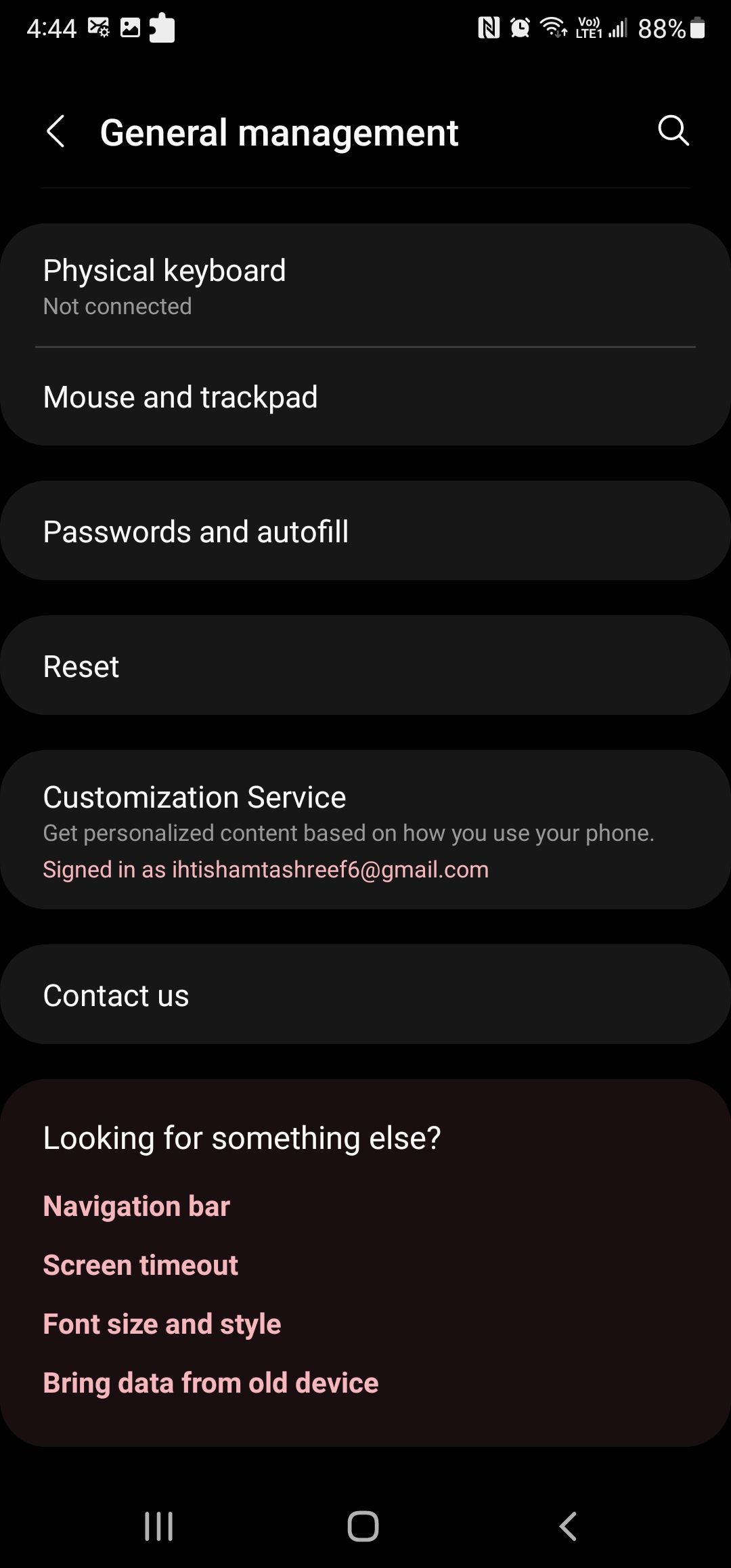
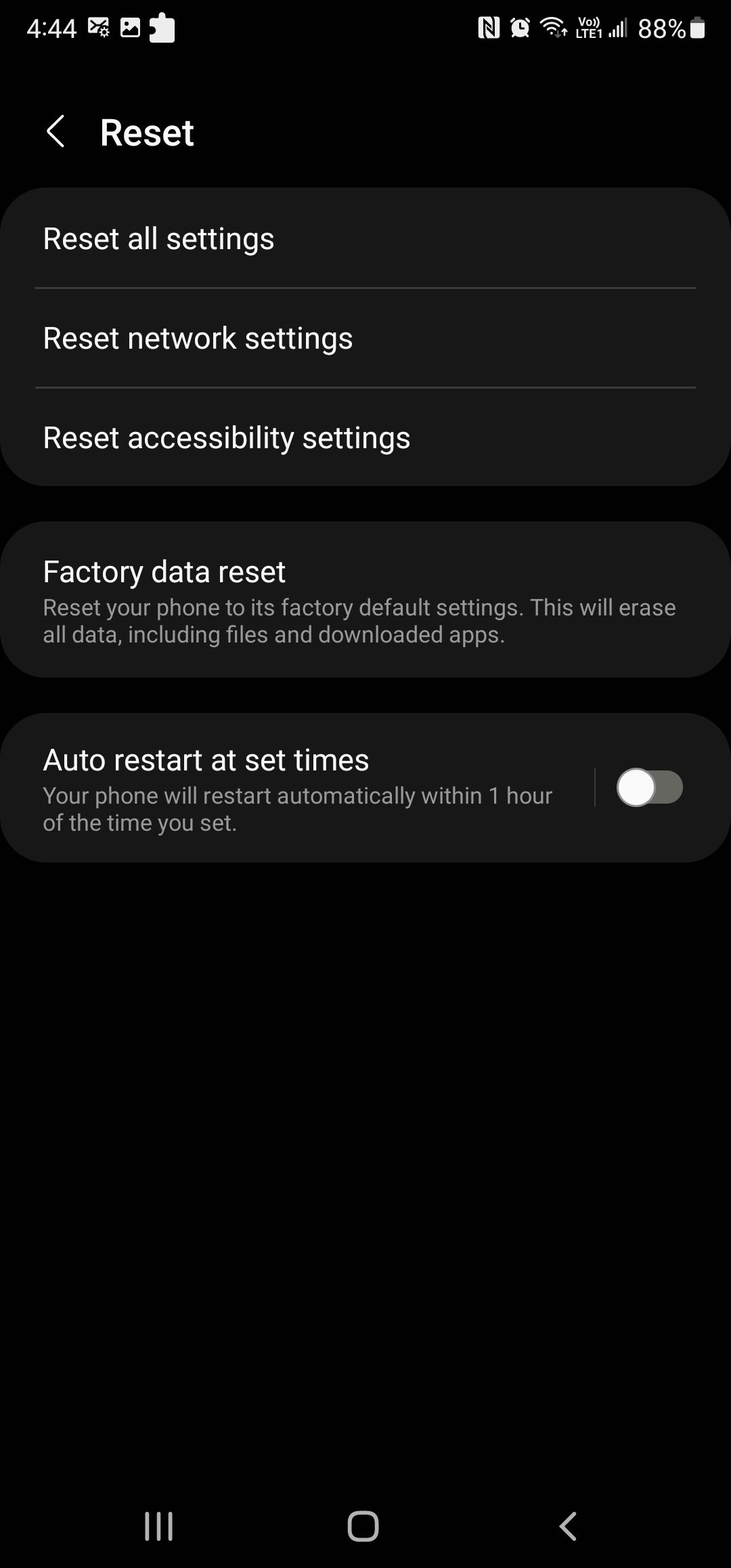 ปิด
ปิด
รีเซ็ตโทรศัพท์ของคุณเป็นค่าเริ่มต้นจากโรงงาน
เพื่อเป็นอีกทางเลือกหนึ่ง การดำเนินการรีเซ็ตเป็นค่าจากโรงงานอาจกลายเป็นสิ่งจำเป็นเพื่อแก้ไขปัญหาการโทรฉุกเฉินเท่านั้น ในกรณีที่ปัญหาการกำหนดค่าระบบทำให้เกิดข้อผิดพลาด อาจจำเป็นต้องทำการรีเซ็ตเป็นค่าจากโรงงาน ทั้งเมนูการตั้งค่าและโหมดการกู้คืนให้การเข้าถึงตัวเลือกนี้บนอุปกรณ์ Android
เพื่อให้แน่ใจว่าข้อมูลที่ละเอียดอ่อนจะไม่ถูกลบระหว่างการรีเซ็ตระบบ จะต้องระมัดระวังในการสร้างการสำรองข้อมูลอุปกรณ์มือถือของตนอย่างครอบคลุมก่อนที่จะเริ่มขั้นตอน มาตรการป้องกันนี้สามารถปกป้องทรัพย์สินอันมีค่า เช่น ภาพถ่าย ข้อความ รายละเอียดการติดต่อ และข้อมูลสำคัญอื่น ๆ ไม่ให้ถูกกำจัดโดยไม่ได้ตั้งใจ
การแก้ไขข้อผิดพลาดการโทรฉุกเฉินเท่านั้นบน Android
การเกิดขึ้นของข้อผิดพลาดการโทรฉุกเฉินเท่านั้นบนอุปกรณ์ Android อาจเกิดจากการที่อุปกรณ์ไม่สามารถตรวจจับสัญญาณโทรศัพท์มือถือได้ แม้ว่าปัญหานี้อาจเกิดขึ้นได้จากปัจจัยหลายประการ แต่แนวทางแก้ไขที่เป็นไปได้ประการหนึ่งคือการตรวจสอบการตั้งค่าโหมดเครื่องบิน หากคุณอยู่ภายในพื้นที่ที่มีความแรงของสัญญาณชัดเจน
นอกเหนือจากการพยายามรีเซ็ตเป็นค่าเริ่มต้นจากโรงงานหรือกู้คืนการตั้งค่าเริ่มต้นของอุปกรณ์แล้ว ยังมีขั้นตอนการแก้ปัญหาอื่นๆ อีกหลายขั้นตอนที่อาจดำเนินการเพื่อแก้ไขปัญหานี้และสร้างฟังก์ชันการทำงานของเครือข่ายอีกครั้ง ซึ่งรวมถึงการปรับการกำหนดค่าโหมดเครือข่าย การเลือกผู้ให้บริการเฉพาะผ่านการเลือกด้วยตนเอง การแก้ไขการตั้งค่าเครือข่ายของอุปกรณ์ และการลบข้อมูลใด ๆ ที่จัดเก็บไว้ในแอปพลิเคชัน SIM Toolkit